excel表格中怎么使用数据画鸭子?
摘要:本节目的:用excelvba编程操作,通过给单元格涂色,画一副简笔画——一只小鸭子。1、打开excel,把sheet...
本节目的:用excel vba编程操作,通过给单元格涂色,画一副简笔画——一只小鸭子。
1、打开excel,把sheet1命名为“小鸭子”,sheet2命名为“数据”。
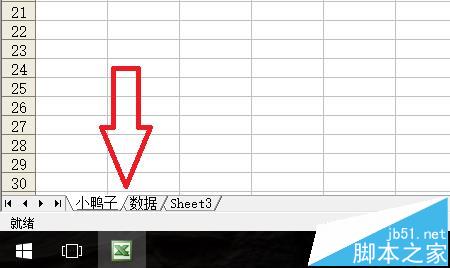
2、在“数据”表格里存放数据,共49行,这是1-12行和13-25行的数据。
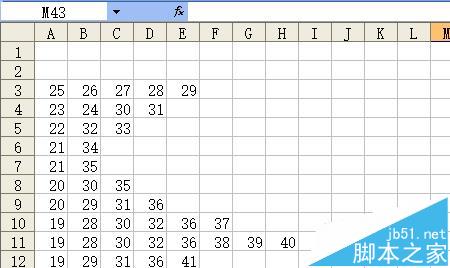
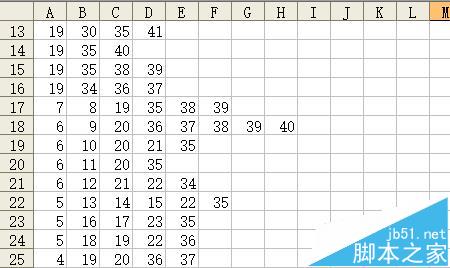
3、这是26-38行和39-49行的数据。
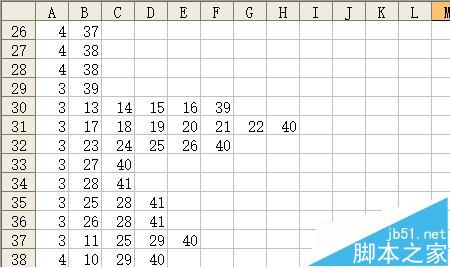
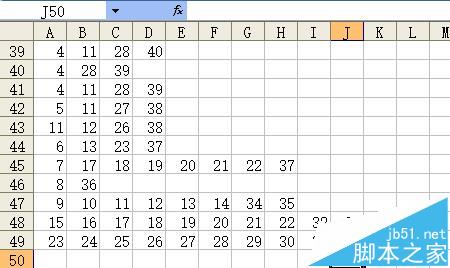
4、存放好数据后,进入vbe编程环境。
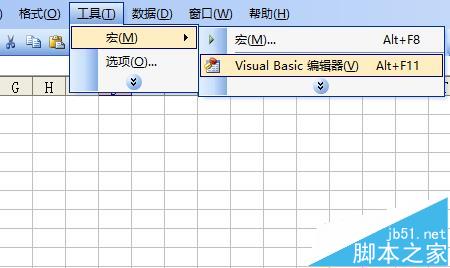
5、插入模块。
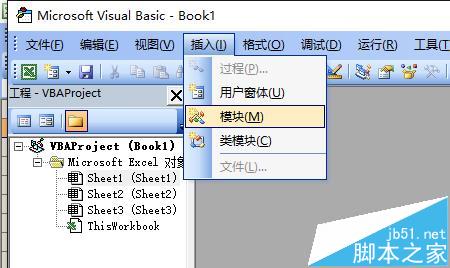
6、编程,通过读取“数据”表格里的数据,给“小鸭子”表格里相应的单元格涂色,这里我们图的是黑色。
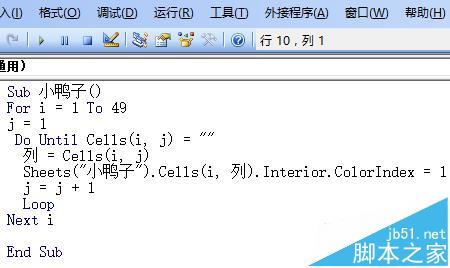
7、设置“小鸭子”表格区域单元格的列宽和行高,以控制整个图形显示的大小。
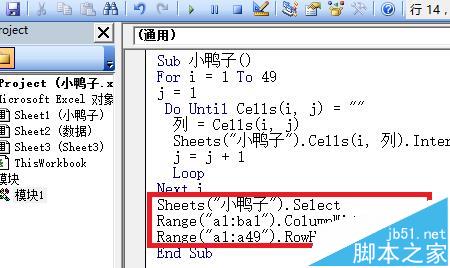
8、关闭vbe,在“数据”表格内启动宏。
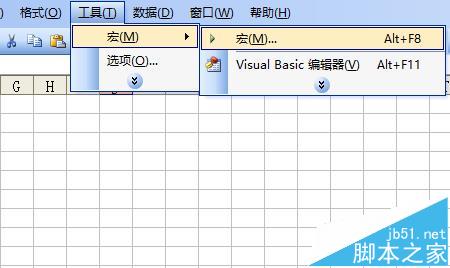
9、执行宏。

10、运行结果。
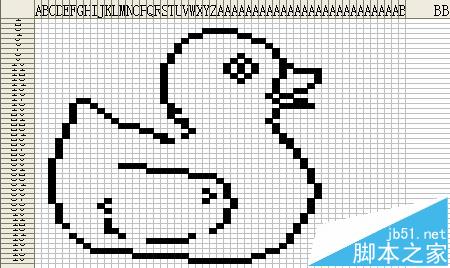
【excel表格中怎么使用数据画鸭子?】相关文章:
★ Excel表格中出现"#VALUE!"错误信息解决方法步骤
★ 在Excel表格中如何使用数据有效性判断输入的身份证号码是否正确
下一篇:
PPT怎么制作利用对称轴计算的课件?
